本篇经验将和大家介绍Android Studio使用进阶,希望对大家的工作和学习有所帮助!
快速重构
1、当选择一个代码片段准备重构时,Android Studio提供一个快捷的重构入口,如下图所示:
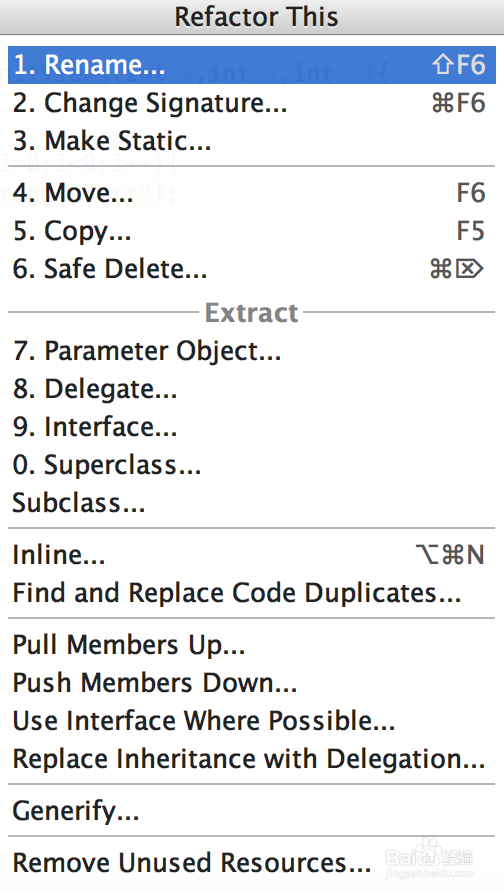
2、通过快捷键”Control+T”可以打开这个重构的入口,或者通过单击鼠标右键,选择”Refactor”调出这个界面,如下图所示:
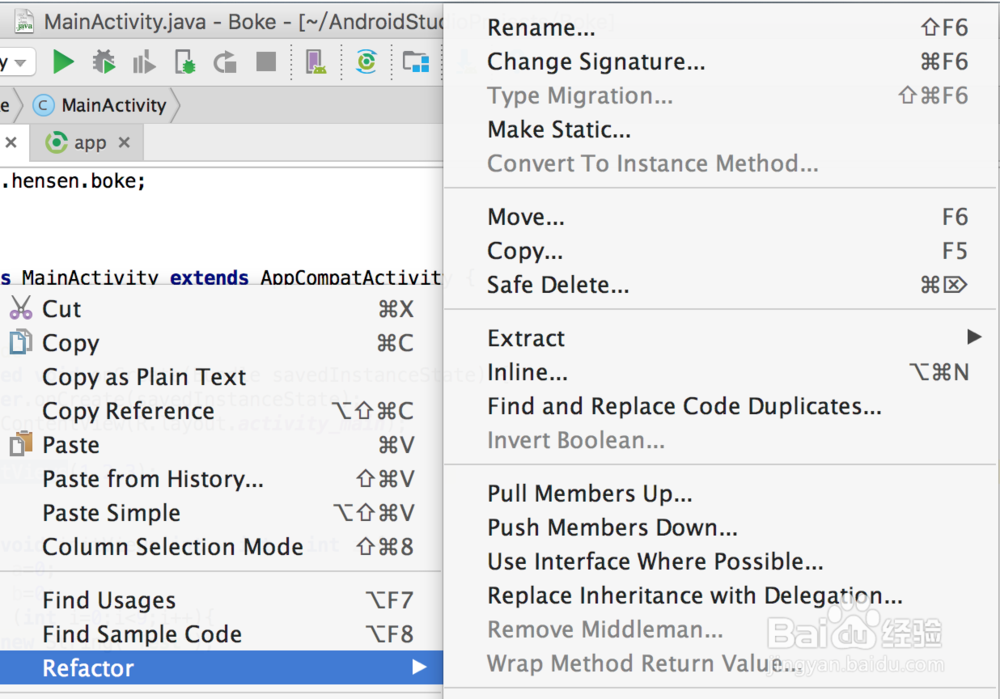
Sorround With
1、在开发中,开发者经常要对某行代码进行重构,例如增加判空的if条件,或者是增加try catch,那么可以使用快捷键”Command+Option+T”来进行操作,当执行这个快捷键之后,选择相应的Surround类型,就可以快速将该Surround类型作用到选择的代码上,如下图所示:
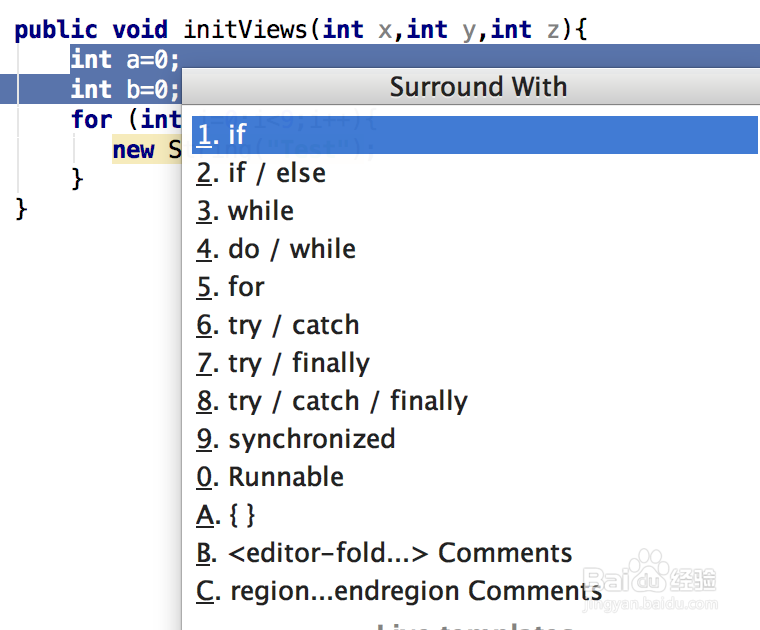
快速提示
1、通过快捷键”Option+Enter”可以迅速调出快速提示,例如当一行代码写完,还差一个分号时,通过快捷键”Option+Enter”快速提示,Android Studio可以快速帮你补全分号、换行,并格式化该行代码。再例如,你可以先写一个还未生成的方法,通过快捷键”Option+Enter”快速提示来让Android Studio帮你生成这个方法,如下图所示:

2、再例如,开发者有时候会在代码中写一些if…else if…这样的条件判断语句,但是在重构的时候,你很可能想把它换成switch语句,那么通过Android Studio的快速提示,这样的转换就是完全智能的,只要在if上使用”Option+Enter”快速提示即可,如下图所示:
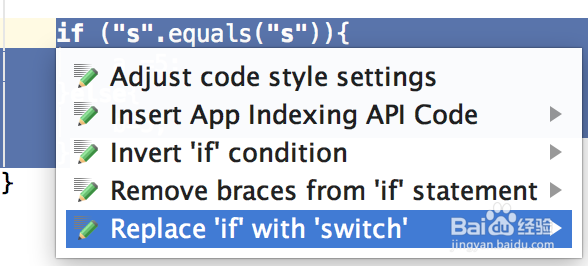
快速国际化
1、在项目中进行国际化,是通过建立不同语言的strings.xml文件来实现的,在An蟠校盯昂droid Studio中提供了translation editor帮助开发者快速创建国际化文件。要使用这个功能,开发者只需要打开string.xml文件,打开右上角的提示”Open editor”,即可打开translation editor,在translation editor中,选择左上角的”地球”图标即可打开资源国际化选择器,如下图所示:
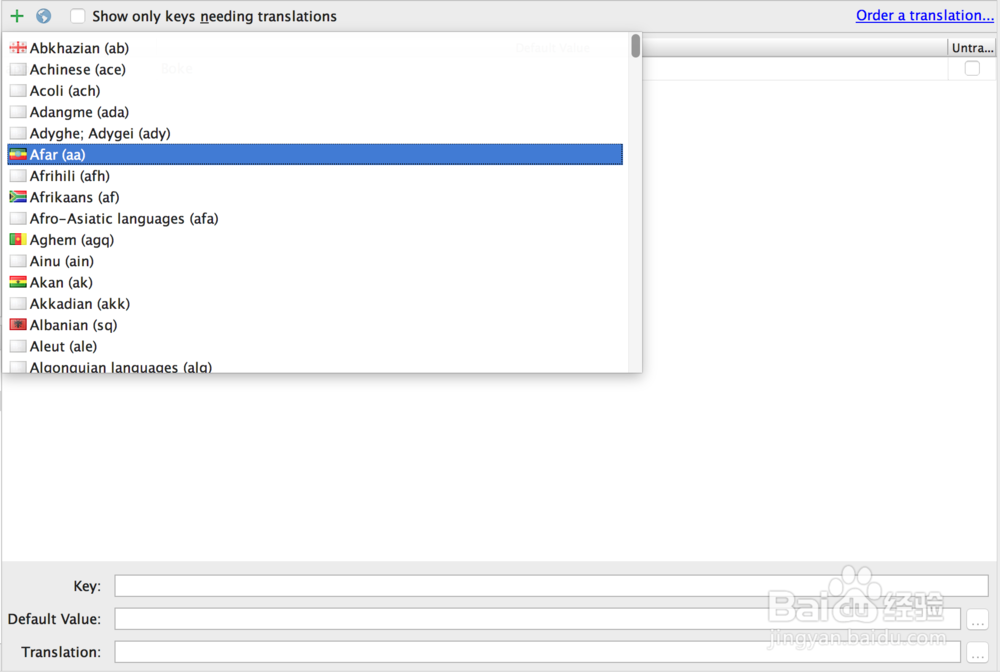
2、选择相应的语言,即可在目录下产生该语言对应的资源文件,如下图所示:
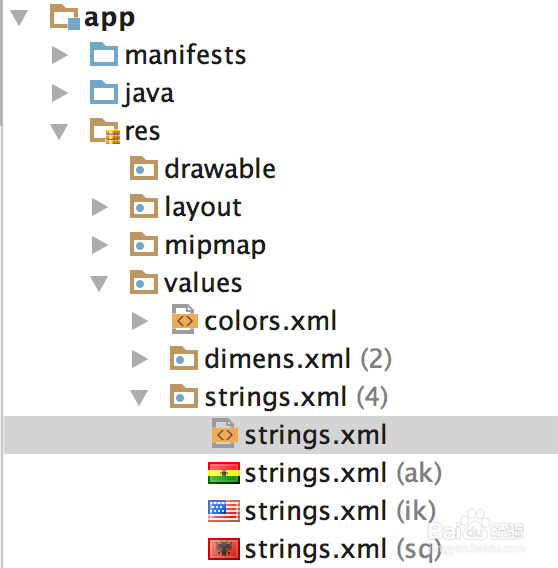
Extract的妙用
1、Extract在重构代码时是非常有用的,例如将一段重复的代码抽出来作为一个方法,如下图所示:
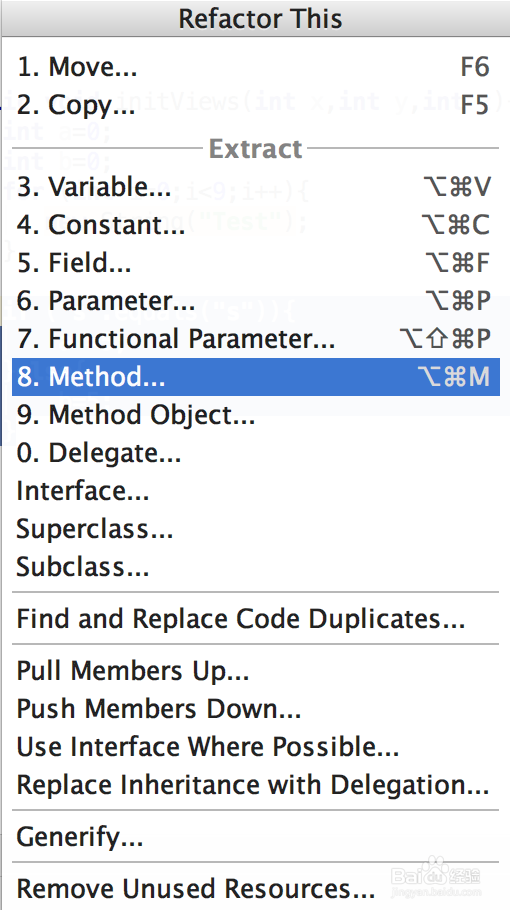
2、通过Extract Method,可以将一个代码段抽出作为一个方法,并且可以设置该方法的访问类型,如下图所示:
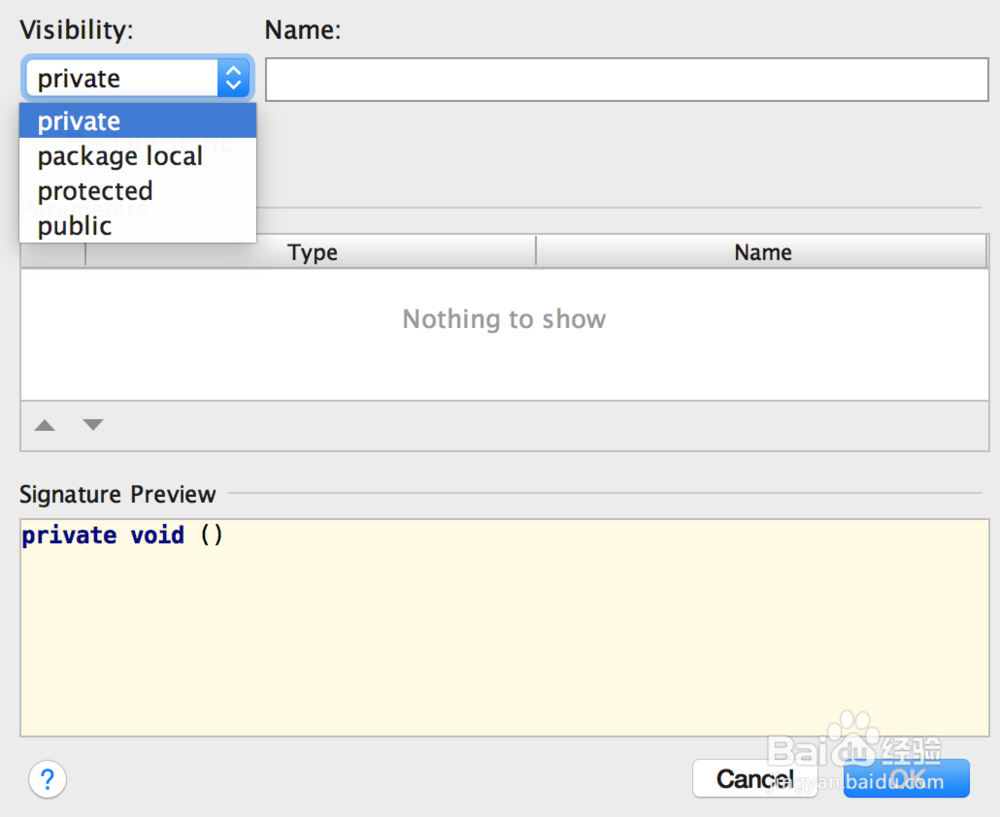
3、在Extract还可以抽取XML文件中的属性作为Style,供其他View复用,那么直接在这个View的XML布局代码中,执行Extract-Style,如下图所示:
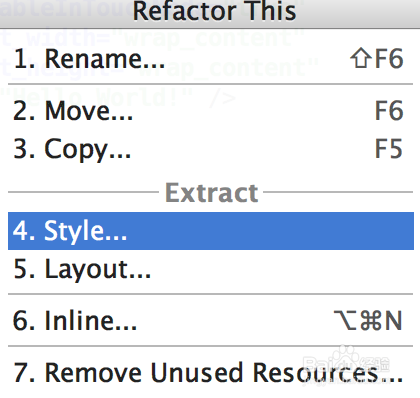
4、在弹出的界面中设置抽取的Style的名字和要抽取的属性即可,如下图所示:
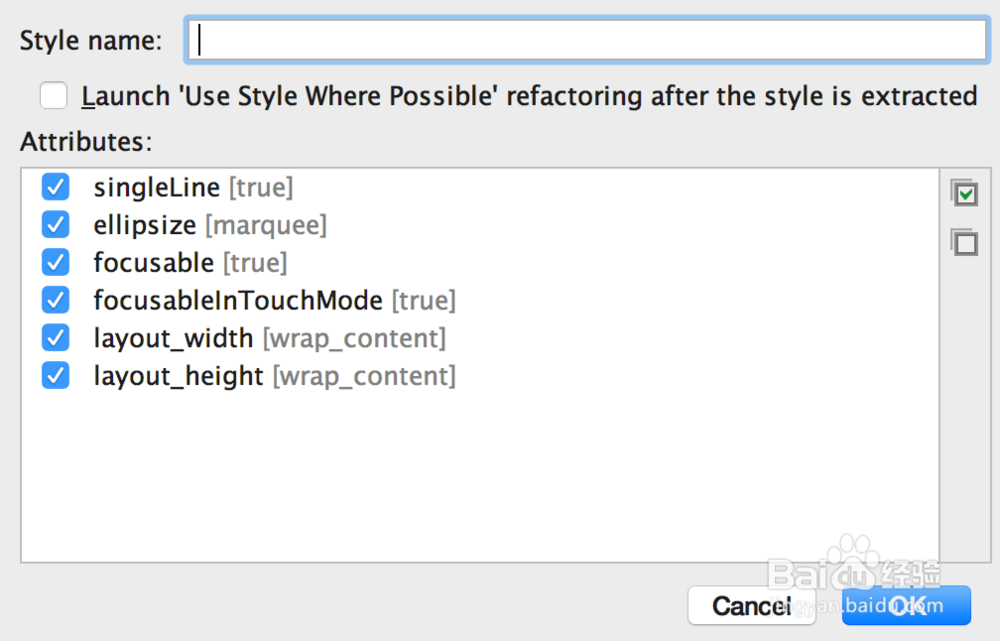
5、Extract不仅可以抽取Style,还可以抽取布局Layout,使用方法基本一致,这里就不再演示了,在代码中,Extract可以提取各种变量、参数、常量。
Stucturally Search
1、Stucturally Search是Android Studio中一个非常重要的功能,通过Find Action方法,可以快速打开该功能,如下图所示:

2、Stucturally Search界面,如下图所示:
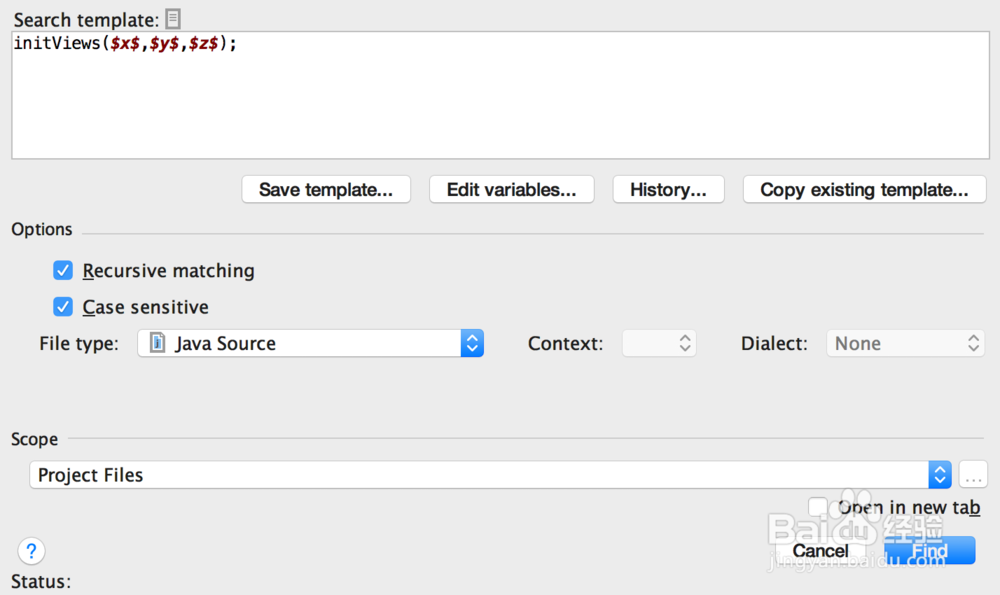
3、在编辑区域,开发者可以编辑各种要搜索的代码,而最关键的是,可以使用$xxx$标志进行匹配搜索,通过这样的搜索就能找到initViews的方法在哪个地方使用,如下图所示:

代码模板
1、内置模板Android Studio跟Eclipse一样,内置了很多代码的快速输入模板,例如Eclipse的——syso,Android Studio同样有很多唁昼囫缍这样的代码模板,在代码编写过程中,只需要使用快捷键”Command+J”就可以调出这些代码模板,如下图所示:
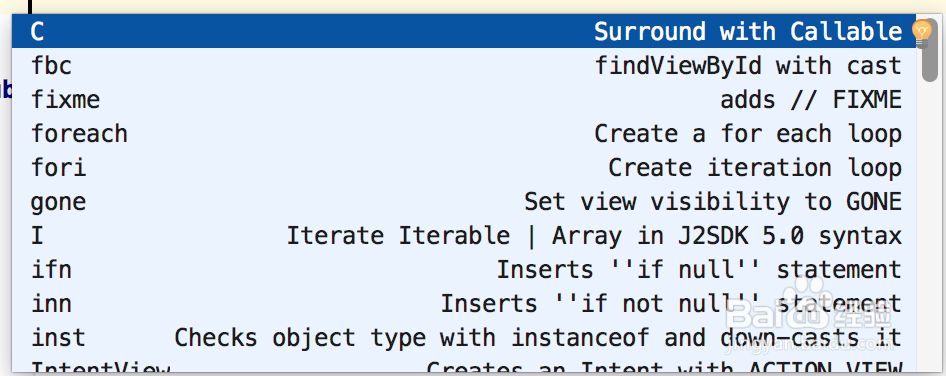
2、例如”fori”代表快捷输入for循环,”ifn”代表快捷输入”if null”,等等,当然你还可以增加自己的代码模块,如下图所示:
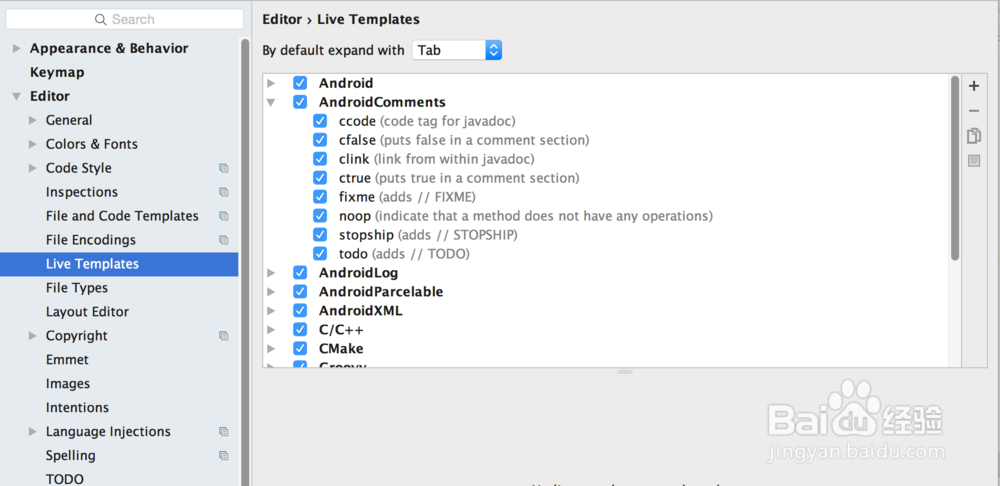
3、在设置中找到Live Templates标签,即可找到所有的代码模板,这里以Log的快捷板为例,如下图所示:
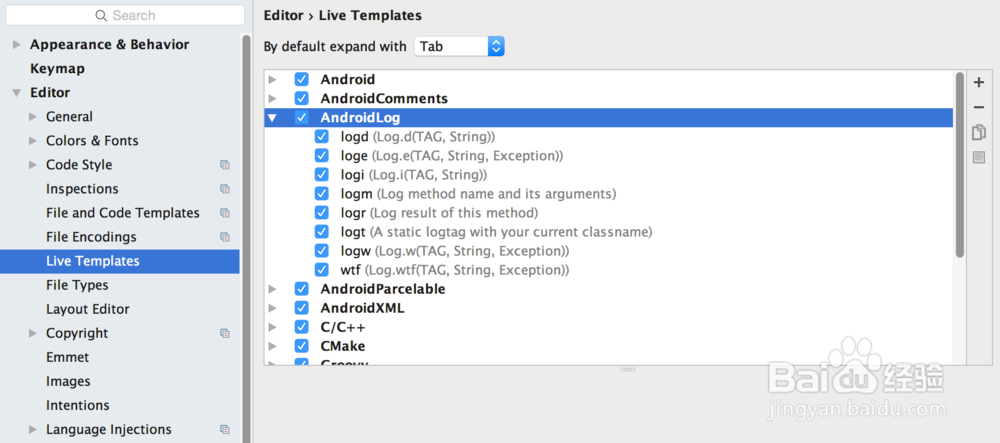
后缀模板
1、前面提到使用”Command+J”调出内置代码模板,同样也给出了一些非常常用的类提供了通过后缀的方式来调出代码模板,例如要给一个List写一个遍历语句,其实并不需要通过内置模板来实现,直接在List后面跟上”.for”,即可快速打开foreach遍历语句,如下图所示:
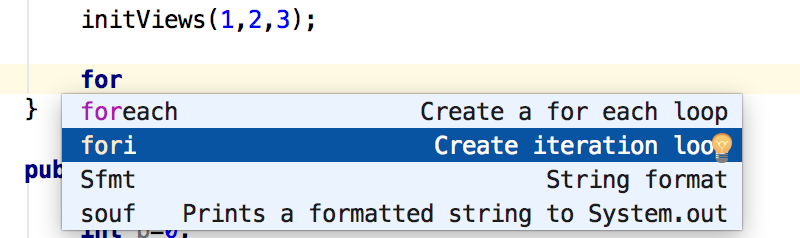
2、另外,还可以使用”.cast”来快速生成类型转换模板,如下图所示:
